Cara Memampatkan Video untuk E-mel dan Menjadikannya Lebih Kecil daripada 25MB
Ini adalah kaedah yang baik untuk menghantar video kepada seseorang melalui e-mel. Cukup tambahkan video anda sebagai lampiran. Kemudian, anda boleh menghantar video yang dilampirkan kepada beberapa orang. Walau bagaimanapun, sistem e-mel anda tidak membenarkan anda menghantar lampiran video kali ini. Kerana video anda terlalu besar untuk dihantar melalui e-mel. Oleh kerana had saiz fail e-mel, anda perlu memampatkan video untuk e-mel sehingga 25MB.
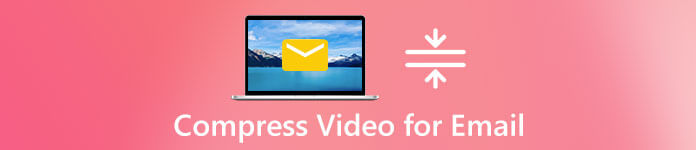
Jangan risau tentang itu. Anda boleh mengubah saiz dan memampatkan fail video untuk e-mel tanpa kehilangan kualiti. Berikut adalah pelbagai penyelesaian dan petua untuk pemampatan video e-mel. Cukup baca dan lihat cara menetapkan had ukuran lampiran e-mel.
Bahagian 1: Cara Memampatkan Video untuk E-mel Dalam Talian
Mana yang boleh menjadi pemampat video dalam talian terbaik anda? Pasti jawapannya adalah Pemampat Video Percuma FVC. Anda boleh memampatkan fail video yang besar ke saiz apa pun tanpa kehilangan kualiti. Ia disokong untuk menyesuaikan nisbah pemampatan video. Oleh itu, anda boleh memampatkan video 1GB hingga 10MB atau lebih kecil. Selain itu, anda juga boleh memuatkan video besar untuk e-mel dalam talian. Terdapat juga banyak parameter penyuntingan video lain yang boleh anda gunakan.
1. Kompres video yang lebih besar daripada 25MB untuk e-mel tanpa kehilangan kualiti.
2. Tetapkan nisbah pemampatan video dari 99% hingga 1%.
3. Sokongan format video input dan output yang luas.
4. Ubah resolusi video untuk mengurangkan saiz video.
5. Batch pemampatan video sokongan.
6. Tiada had saiz fail maksimum.
7. Antara muka yang intuitif dan sederhana. Tiada iklan pop timbul.
Langkah 1: Lawati FVC Free Video Compressor di penyemak imbas anda. Klik Tambah Fail untuk Memampatkan. Muat turun dan pasang pelancarnya.

Langkah 2: Import video anda yang terlalu besar. Di dalam Saiz bahagian, anda boleh menggerakkan gelangsar atau klik Atas bawah ikon untuk mengurangkan saiz fail video untuk e-mel.
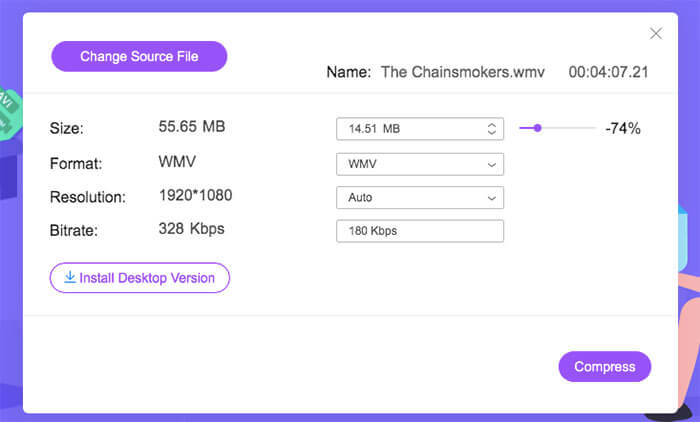
Langkah 3: Buka kunci Format dan Resolusi senarai. Pilih pilihan sasaran anda dari pelbagai pilihan. Anda boleh memampatkan video ke MP4, AVI, FLV, WMV dan format lain dalam profil resolusi berubah-ubah.
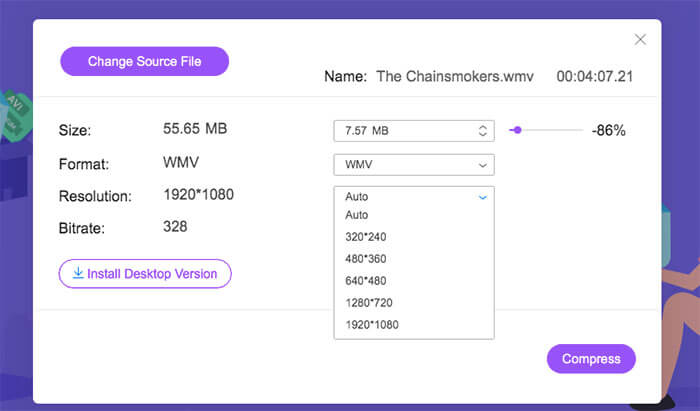
Langkah 4: Klik Memampatkan di sudut kanan bawah. Tetapkan folder tujuan. Akhirnya, sahkan dan kompres video dalam talian untuk e-mel.
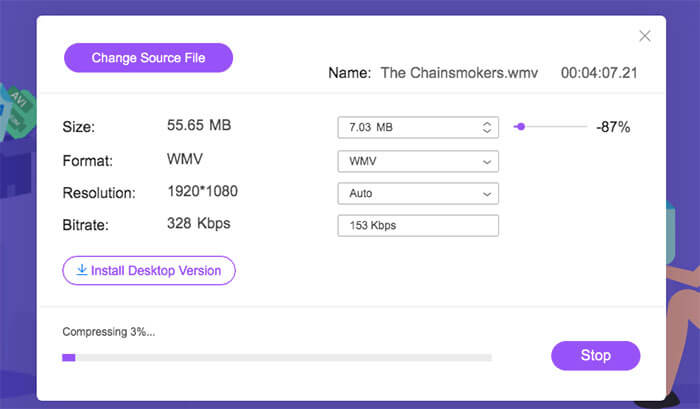
Bahagian 2: Cara Memampatkan Video untuk E-mel di iPhone dan Android
Bagi pengguna iOS dan Android, anda boleh menjadikan video anda lebih kecil untuk e-mel dengan pemampat video dalam talian, seperti Clideo, Youcompress dan banyak lagi. Periksa had saiz fail setiap pemampat video percuma dalam talian. Beberapa pemampat video tidak menyokong pemampatan kumpulan. Oleh itu, anda perlu memampatkan video dalam talian satu persatu.
Atau anda boleh menggunakan aplikasi pemampat video pihak ketiga untuk memenuhi ukuran maksimum e-mel. Sebagai contoh, anda boleh memampatkan video untuk e-mel di Android menggunakan aplikasi Video Compressor. Bagi pengguna iPhone dan iPad, anda boleh memampatkan video untuk iPhone dengan Brachmann Video Compress. Anda boleh menyesuaikan kadar bit video dan pratetap untuk mengurangkan saiz fail video.
Selain itu, anda boleh mencuba petua berikut untuk menghantar e-mel video yang terlalu besar.
1. Buat fail zip untuk video anda. Anda dapat mengekalkan kualiti video sambil memampatkan saiz fail video.
2. Muat naik video besar anda ke Dropbox, iCloud, Google Drive dan perkhidmatan awan lain. Kemudian anda boleh menambahkan pautan yang dihasilkan untuk berkongsi video melalui e-mel.
3. Tukar ke format video kecil, seperti MP4 dan FLV.
4. Buat fail GIF animasi pendek. Animasi GIF gelung tidak mempunyai audio.
5. Potong panjang video yang tidak diingini untuk mengurangkan saiz fail video.
Bahagian 3: Soalan Lazim Memampatkan Video untuk E-mel
Bolehkah anda memampatkan video ke dalam e-mel dengan iMovie?
Bagaimana e-mel video lebih besar daripada 25MB?
Mana format video terbaik untuk lampiran e-mel?
Secara keseluruhan, anda boleh memampatkan video untuk e-mel di komputer atau telefon anda dengan penyelesaian di atas. Alat pemampatan video e-mel yang paling disyorkan ialah FVC Free Video Compressor. Anda boleh mengecilkan video dan menjadikan video anda lebih kecil daripada sebelumnya tanpa had. Tiada pendaftaran atau tanda air. Anda tidak perlu membayar untuk memperbesar had ukuran fail. Walaupun terdapat had ukuran fail dalam lampiran e-mel, anda masih boleh memintasnya.
Anda boleh menggunakan cara di atas untuk memampatkan saiz video untuk e-mel, Gmail, Outlook dan perkhidmatan mel lain. Itu sahaja untuk menghantar video melalui e-mel yang terlalu besar. Adakah anda mempunyai soalan lain? Anda boleh menghubungi kami. Atau anda boleh berkongsi cadangan dan pengalaman anda dalam komen di bawah.



 Video Converter Ultimate
Video Converter Ultimate Perakam Skrin
Perakam Skrin



